티스토리 뷰
아이폰을 이용한지는 대학교 1학년 때문에 아르바이트 열심히 돈 모아서 장만하고 현재까지도 아이폰을 잘 사용하고 있다. 근데 주변에서 왜 꼭 비싼 아이폰이여야 하냐고 물어보면 카메라가 좋아서 ! 이 말밖에 할 줄 모르는 아이폰호구ㅠㅠ
아이폰은 숨겨진 기능이 굉장히 많은데 하나알고 배워 써먹으면 정말 편리한 기능들이 많다. 이번 아이폰XR을 구입하면서 내 자신과 약속했던 건, 아이폰 제대로 사용해보리라.
여러분은 아이폰을 제대로 사용하고 있습니까? 아이폰의 숨겨진 기능 꿀팁

아이폰의 상단바를 누르면 맨위의 페이지로 넘어간다
인터넷검색이나 사진첩에서 한참 밑에있는 걸 찾다가 다시 맨 위의 정보로 넘어가고 싶을땐 손가락을 위로 열심히 올려야하는데 (그러다 종종 중간에 잘 못 클릭이되어서 다른길로 샘) 그럴땐 아이폰의 밧데리 시간이 나타나 있는 상단바를 누르면
맨 첫 화면으로 이동이 된다

메모장에서 텍스트를 한꺼번에 지우고 싶을땐 흔들어라
메모장에 작성한 글을 통째로 지워야 할때 <- 버튼 계속 누르고 있음 은근히 하나하나씩 지워지는 느낌이 드는데, 이럴땐 폰을 흔들면 입력창 지우기 버튼이 발생한다. 지우고 싶을땐 흔들어라 !!
계산기를 가로화면으로 놓으면 공학계산기가 똭
아이폰의 계산기 기능을 키면 더하기 빼기 곱하기 나누기 등 아주 기본적인 계산기가 나오는데 가로로 화면을 돌리면 공학계산기가 나온다. 일상생활에 얼마나 자주 쓰이겠냐하지만 공대생들에게는 꽤 유용한 기능인것 같다. 참고로 가로세로 전환 잠금을 풀어야 가능하다.
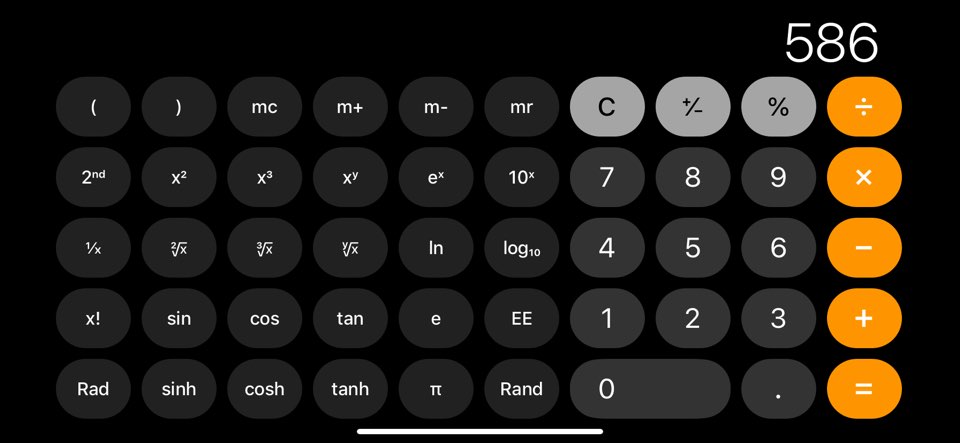
동영상과 사진촬영 동시 가능
동영상 촬영을 누르면 아래 하얀색 버튼이 생기는데 요걸 누르면 동영상과 동시에 사진촬영이 가능 ! 처음으로 알게된 핵꿀팁><
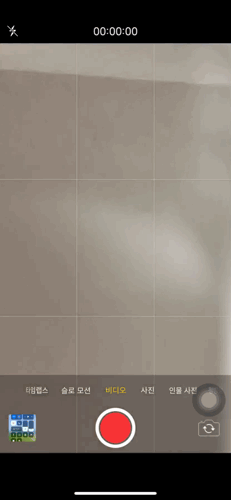
모바일로 PC버전 바로보기
아주 종종 모바일로 지원하지 않는 보이지 않는 작업이 발생하게 되는데 이럴땐 굉장히 짜증난다. 이때까지 그럴땐 데스크톱켜서 했었는데 이제는 안그래도 된다는 점 ! 주소창 맨 오른쪽의 새로고침을 꾹 누르면 PC버전 데스크탑 버전으로 볼 수가 있다.
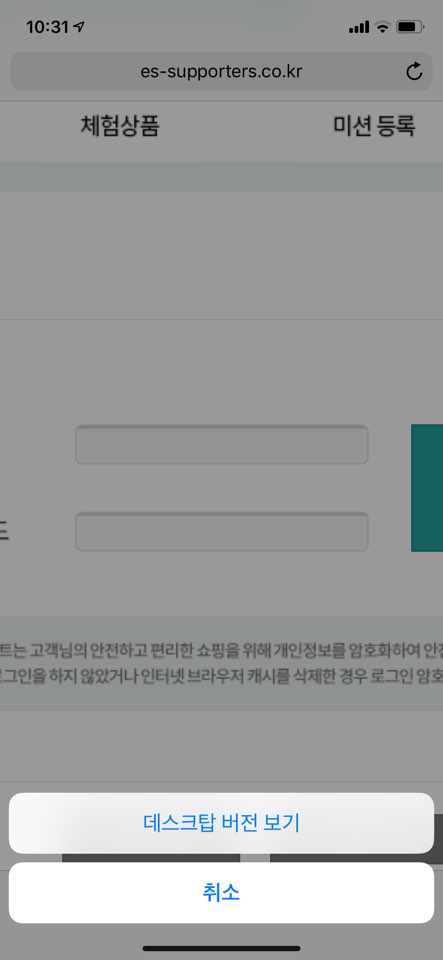
화면녹화 기능
내가 하고 있는 휴대폰의 작업을 캡쳐가 아닌 영상으로 화면녹화가 가능하다. 이때까지 잘 몰라서 남편 폰 빌려서 찍었는데 이제 안그래도 된다닝!
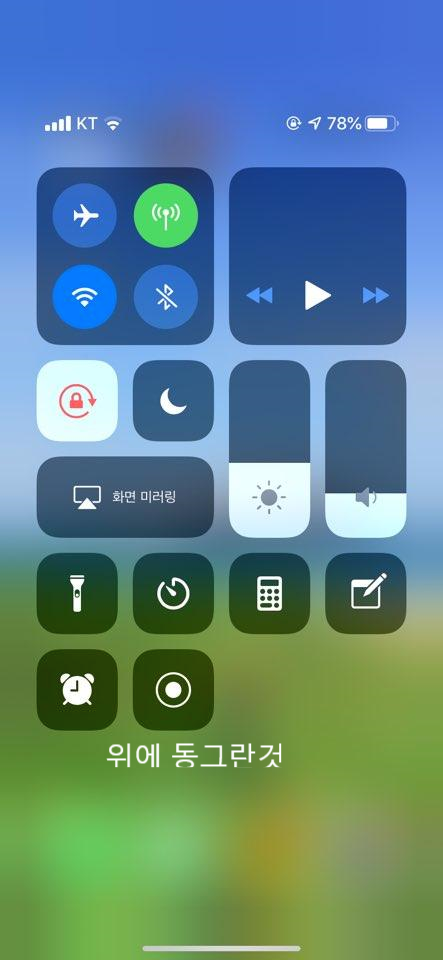
'아이폰 기능, 이건몰랐지?' 카테고리의 다른 글
| 아이폰 기능 꿀팁 비밀번호 자동 완성기능으로 조금 더 편하게 (0) | 2020.01.06 |
|---|---|
| 아이폰 배터리 오래쓰는 방법 초간단모드 (0) | 2020.01.03 |
